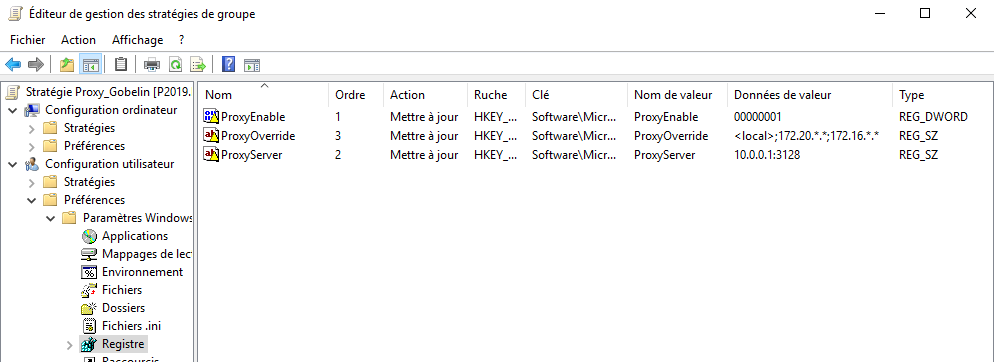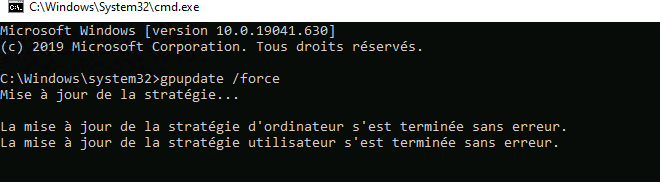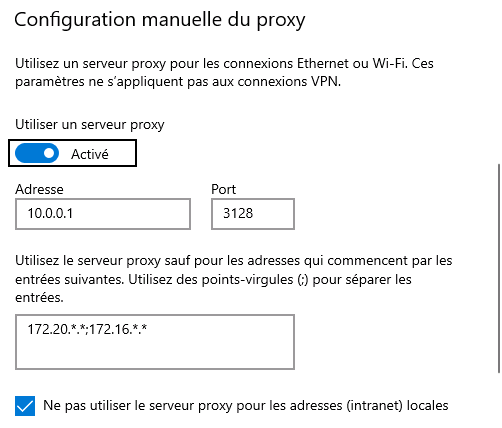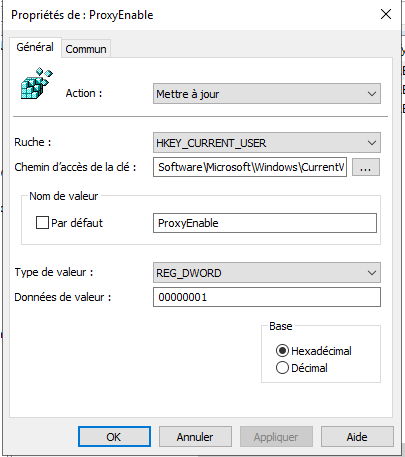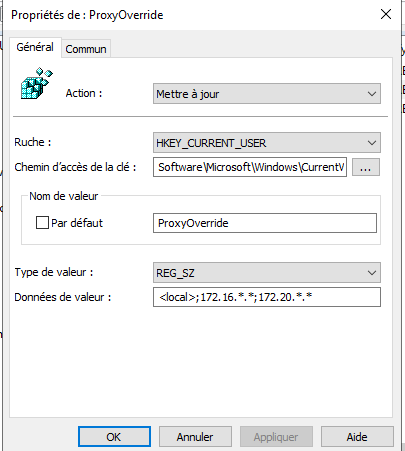GPO et Proxy
Ce billet décrit la mise en place d'un objet de stratégie de groupe (GPO) pour associer automatiquement une configuration du proxy système à un utilisateur.
NB : La lecture de l'article GPO Stratégie de Groupe peut être utile à la compréhension de ce ce billet.
Cette GPO est illustrée dans l'image ci-dessous :
Cette stratégie modifie la clé "Software\Microsoft\Windows\CurrentVersion\InternetSettings de la base de registre de l'utilisateur (HKEY_CURRENT_USER) pour que les navigateurs Internet utilisent le serveur proxy pour les connexions autres que les connexions vers les adresses LAN 172.20.0.0 /16 ou 172.16.0.0/16
L'effet produit par cette stratégie est illustré dans l'image suivante.
Les ordinateurs sont dans l'obligation ("enable") d'utiliser le serveur proxy dont l' adresse IP est "10.0.0.1" et le port est "3128".
Seuls les ordinateurs ayant comme adresses :
localhost (serveur xampp local par exemple ) ;
172.20.0.0/16 (toutes les adresses du LAN 172.20.0.0) ;
172.16.0.0/16 (toutes les adresses du LAN 172.16.0.0)
outrepassent cette obligation 'et donc n'utilisent pas le proxy.

Lorsqu'une GPO est modifiée, il est indispensable d'effectuer une "mise à jour" de l'environnement de l'utilisateur par la commande "gpupdate /force" qui produit l'image présentée ci-après.
Création de la GPO
Grâce à l' Editeur de Stratégie de Groupe, développer la partie "configuration utilisateur - préférences - paramètres windows -registre". Un clic-droit dans la fenêtre de droite permet de créer les nouveaux éléments du registre que vous complétez comme l'indique les 3 images ci-dessous :
Lier la GPO à une OU
Il reste à lier l'objet GPO créé aux Unités d'organisation (OU), par un clic droit -item "lier sur l'OU", pour l'appliquer aux utilisateurs déclarés dans cette "OU" comme présenté dans l'image ci-jointe.
La GPO "proxyGobelin" liée aux OU "lycée" et "ldtc" s'appliquera à tous les utilisateurs de ces unités d'organisation.
La GPO "proxyPatay" s'appliquera à ceux de l'OU "lep".